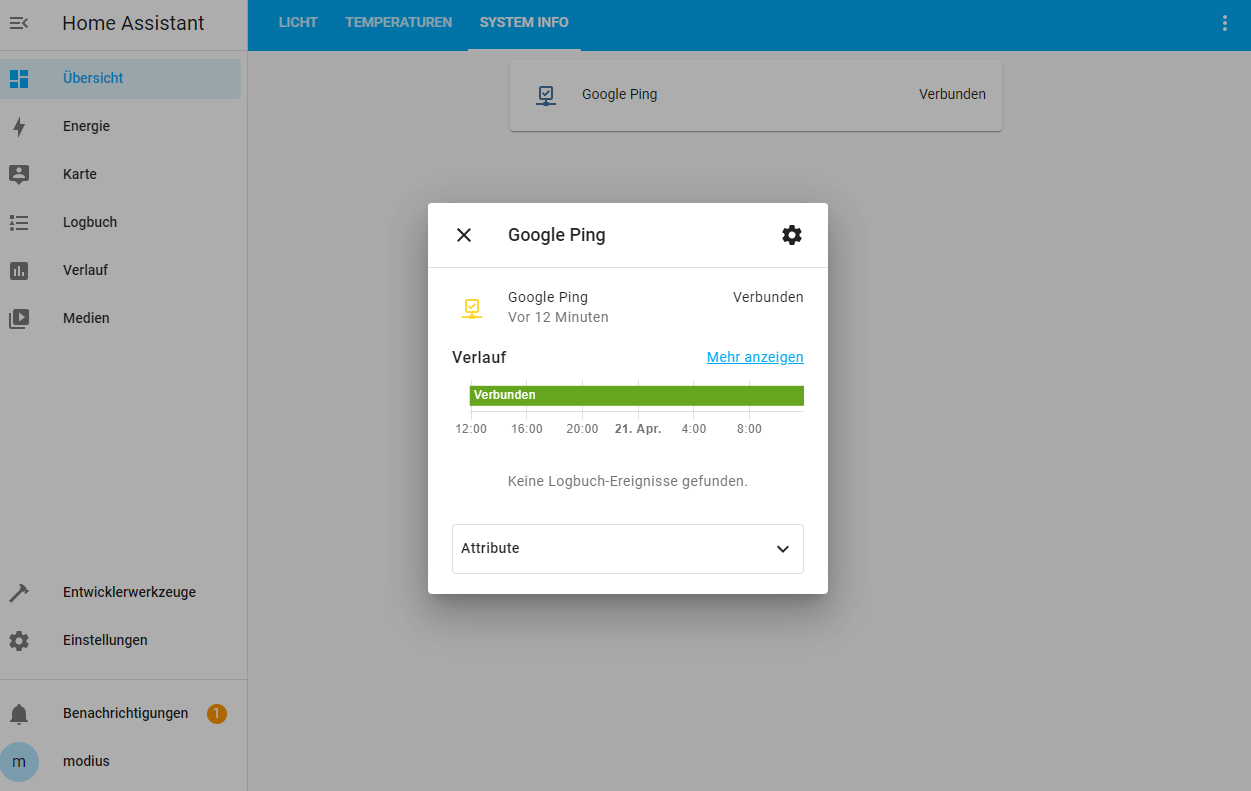Natürlich will man in seinem Smarthome Setup auch eine kleine Visualisierung haben, um zu sehen ob das Internet zwischendurch Abbrüche oder Probleme hat.
Mit Home Assistant lässt sich das ganze recht einfach über die Ping Integration prüfen.
Konfiguration des Pings
Da ich persönlich lieber direkt in den Konfigurationsdateien arbeite, habe ich für den Ping einen entsprechenden Abschnitt in der configurations.yaml angelegt. Das ganze sieht wie folgt aus:
binary_sensor:
- platform: ping
host: 8.8.8.8
name: "Google Ping"
count: 2
scan_interval: 300Das Ziel des Pings ist in diesem Fall der Google DNS Server. Die Konfiguration besagt, dass alle 5 Minuten zwei Pings zum DNS Server gesendet werden. Um die Internet Konnektivität zu testen sollte das vollkommen ausreichen. Ausfälle die innerhalb dieser fünf Minuten auftreten und sich wieder beheben würde ich so allerdings nicht mitbekommen.
Visualisierung
Für die Visualisierung gibt es verschiedene Wege und auch verschiedene Darstellungsmöglichkeiten. Ich zeige hier mal eine, die ich auch verwende, welche sehr platzsparend ist.
Um eine entsprechende Karte zu erstellen öffnet ihr das Dashboard im Bearbeitungsmodus und klickt auf den blauen Button Karte hinzufügen oben rechts.
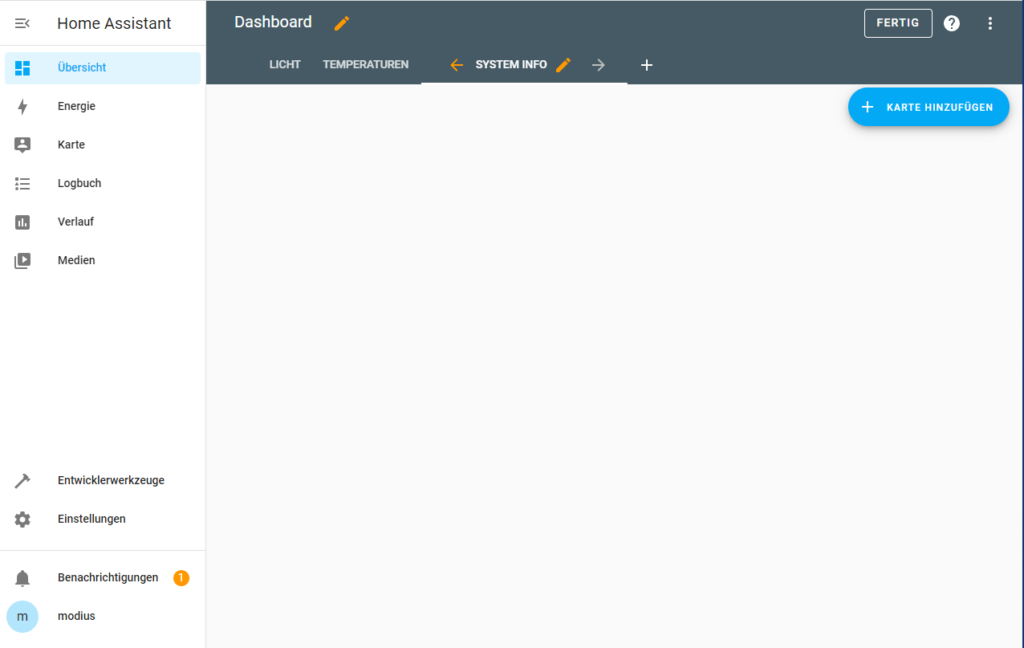
In dem Fenster das sich nun öffnet wählt man den zweiten Tab und sucht sich die passende Entität. In meinem Fall heißt diese Google Ping. Ist die Entität angehakt klickt man einfach auf weiter.
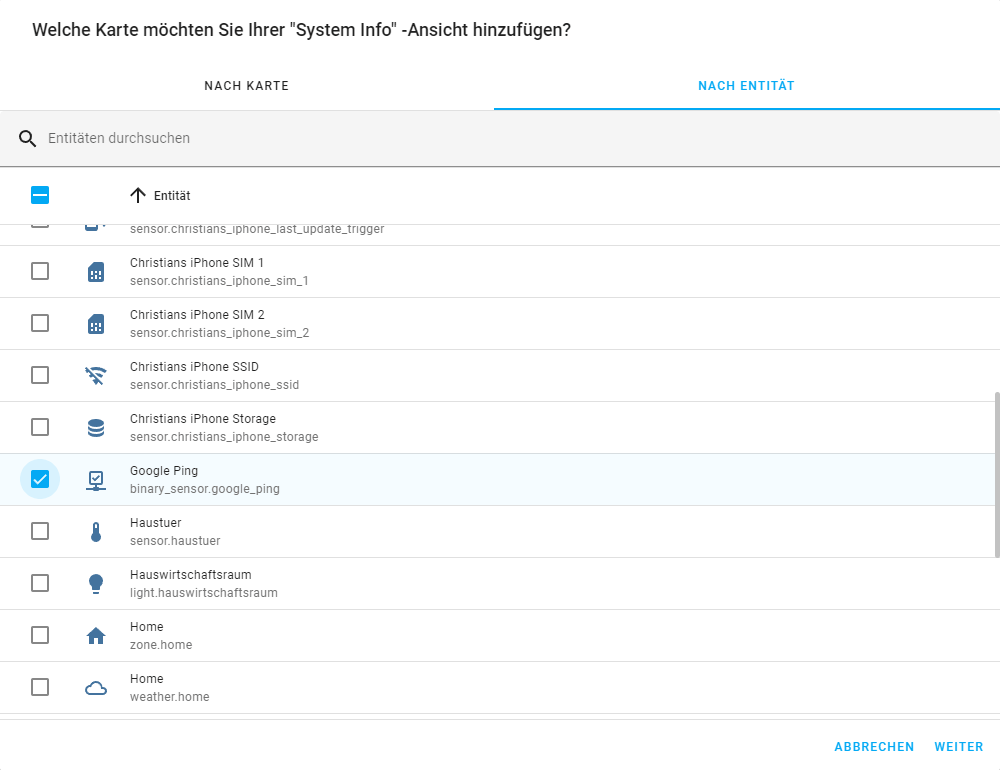
Als nächstes bekommt man eine Visualisierung vorgeschlagen. In diesem Falle ist das ein einfacher Texteintrag der verbunden oder unterbrochen anzeigt. Da diese Information für mich ausreicht, klicke ich auf Zu Lovelace hinzufügen. Man hat hier aber auch die Möglichkeit ein andere Karte zur Visualisierung zu verwenden.
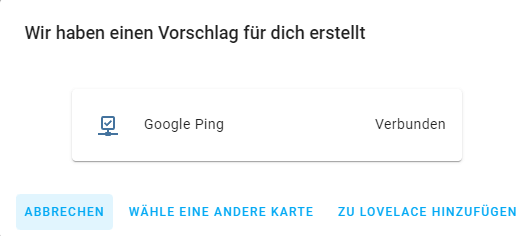
Wir kommen nun automatisch wieder auf das Dashboard. hier können wir oben rechts nun auf den Fertig Button klicken.
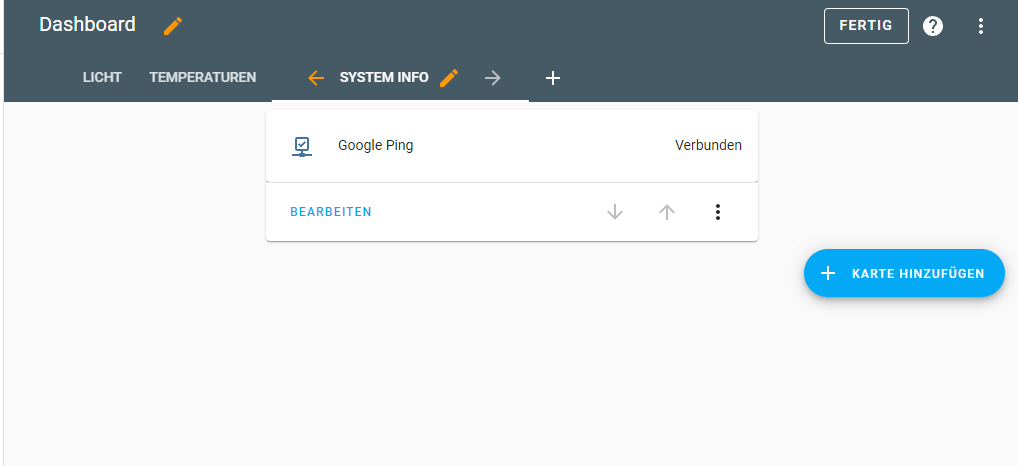
Klickt man nun im Dashboard auf die Karte, bekommt man ein Overlay mit Zusatzinformationen angezeigt.
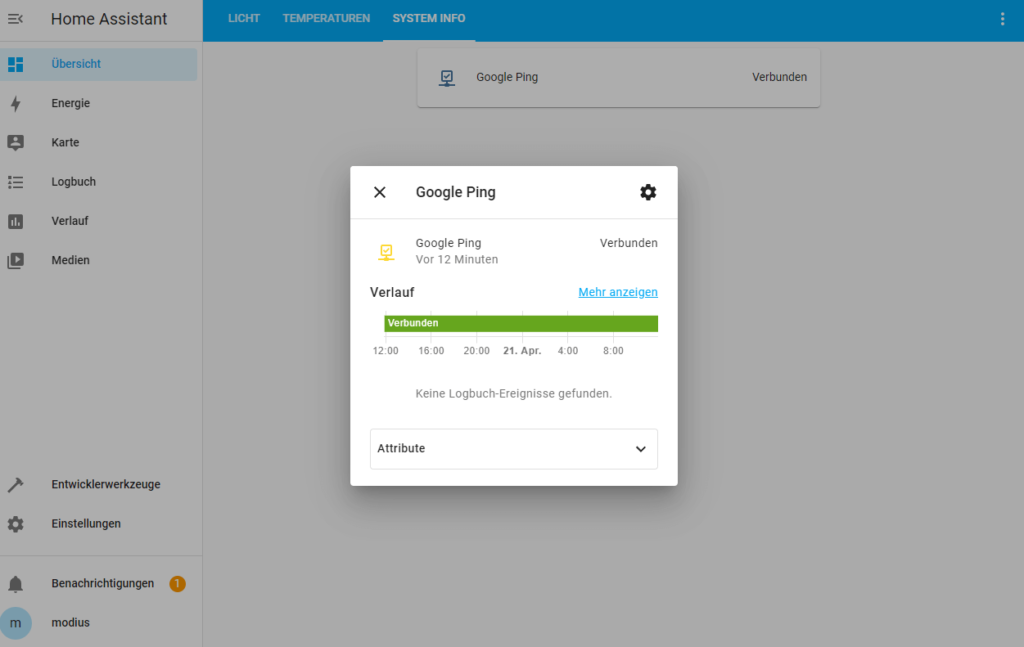
Ich hoffe das euch diese kleine Anleitung etwas weitergeholfen hat. Falls ihr etwas ähnliches macht, welche Art der Visualisierung habt ihr verwendet?